Comment configurer votre adaptateur OBD-II automatique

Il existe une tonne d'adaptateurs OBD-II génériques que vous pouvez utiliser pour rendre votre voiture plus intelligente. Cependant, on se démarque du reste. Automatic Pro fait plus que simplement coupler avec votre téléphone via Bluetooth. Il dispose de son propre GPS, d'une radio 3G avec 5 ans de service gratuit, ainsi que d'une alerte Crash OnStar. Voici comment configurer votre
CONNEXION: Comment configurer votre adaptateur Pro OBD-II automatique
La configuration d'un Pro automatique est un peu différente de la plupart des autres adaptateurs OBD-II. Si vous n'êtes pas familier avec les adaptateurs OBD-II, vous pouvez consulter notre guide ici. Alors que vous pouvez obtenir un adaptateur de base pour aussi peu que 20 $, Automatic Pro coûte 130 $. Pour ce coût supplémentaire, cependant, vous obtenez un système plus avancé qui ne dépend pas de votre téléphone. Il peut suivre votre voiture même si quelqu'un d'autre la conduit, il peut se synchroniser sur votre téléphone sans Bluetooth, et il est livré avec un système d'alerte Crash gratuit. Si Automatic détecte un accident grave, il appellera votre téléphone et vous demandera si vous avez besoin de services d'urgence et les enverra à votre emplacement.
Ce dont vous aurez besoin
Avant de commencer avec Automatic Pro, Vous aurez besoin de quelques choses:
- Un adaptateur Pro automatique ($ 130): Cela devrait aller de soi, mais vous aurez besoin de l'adaptateur automatique pour cela. Automatic vend également un adaptateur de 80 $, mais il manque de connectivité 3G, d'alerte de panne et de suivi de véhicule en direct lorsque vous êtes absent de votre téléphone. Le processus d'installation pour les deux est similaire, mais nous allons aller sur le modèle Pro dans ce post.
- L'application automatique (Android / iOS): Vous pouvez installer cette application sur votre téléphone et suivre un certain nombre de voitures à distance. Si vous êtes un parent et que vous voulez surveiller la conduite de votre enfant, par exemple, installez-le sur votre téléphone et installez l'adaptateur dans la voiture de votre enfant
- Une voiture avec un port compatible OBD-II: les voitures modernes tombent dans cette catégorie, mais il vaut la peine de vérifier avant d'acheter. Toutes les voitures vendues aux États-Unis après 1996 devaient posséder un port OBD-II. Si votre véhicule est plus vieux, il peut toujours avoir le port, mais vous devriez vérifier votre marque et modèle individuel.
Une fois que vous avez tout sur cette liste, vous êtes prêt à commencer
Comment Pour installer l'application automatique
Ouvrez l'application automatique sur votre téléphone. Ne branchez pas encore votre adaptateur automatique. La première fois que vous ouvrez l'application, vous verrez les caractéristiques d'Automatic. À la fin, appuyez sur Créer un compte (ou Connexion si vous avez déjà un compte Automatique.)
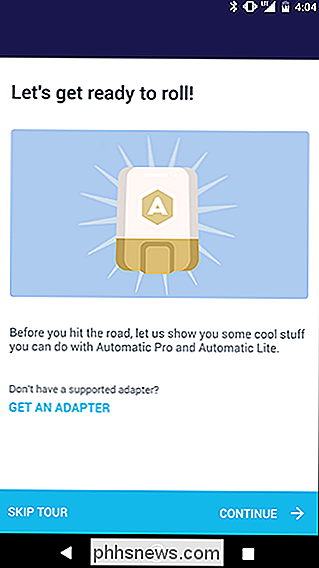
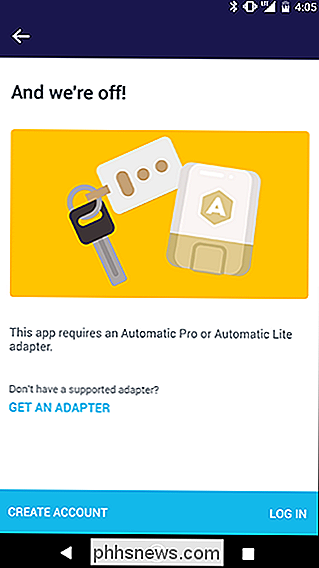
Entrez votre adresse e-mail et votre mot de passe pour vous connecter.
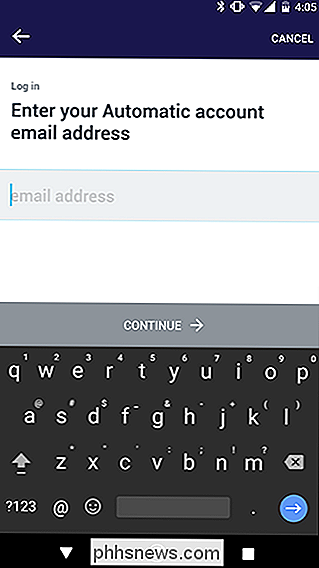
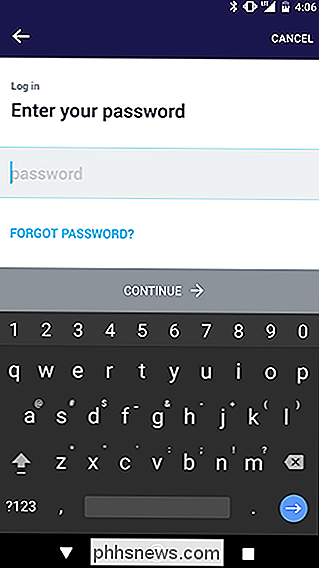
Ensuite, Automatique vous demandera la permission d'utiliser l'emplacement de votre téléphone. Ceci est utilisé pour trouver les stations d'essence près de chez vous et mesurer à quelle distance votre voiture est. Cependant, ceci n'est pas utilisé pour localiser votre voiture, car l'adaptateur peut le faire tout seul.
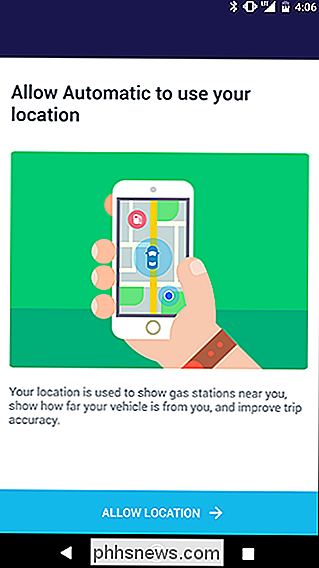
Il est maintenant temps d'installer une voiture. Appuyez sur le bouton bleu "Configurer un véhicule". C'est le bon moment pour prendre votre adaptateur et vous diriger vers la voiture que vous installez (mais ne branchez pas l'adaptateur pour l'instant). Appuyez sur Continuer lorsque vous êtes dans votre voiture.
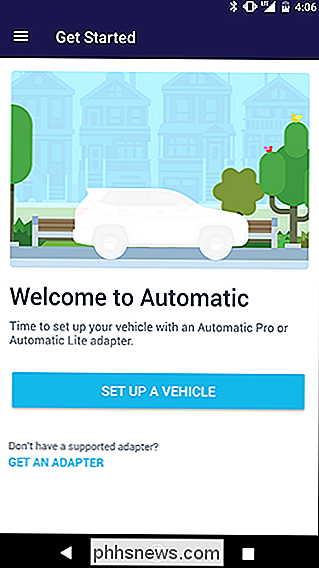
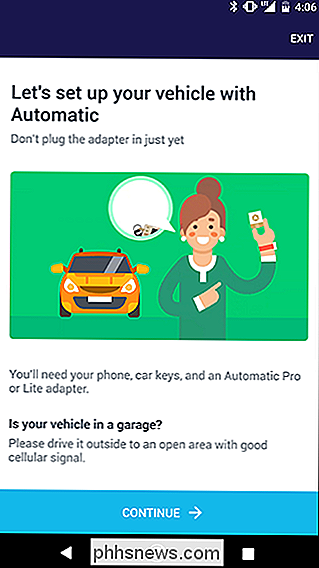
Au dos de votre adaptateur automatique, vous devriez voir un code à six caractères. Entrez ceci sur votre téléphone et appuyez sur Continuer.
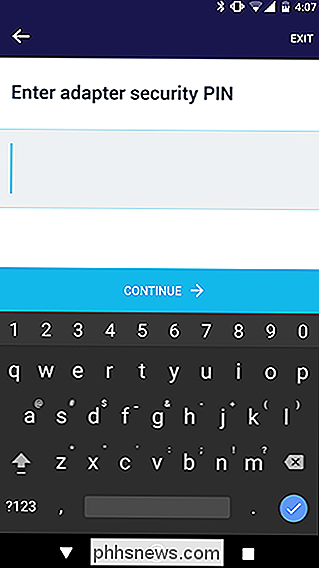
Automatique vous demandera de désactiver et de réactiver Bluetooth pour vous assurer que votre adaptateur est correctement configuré. Il n'aura pas besoin de Bluetooth pendant le fonctionnement normal, mais il se connectera à votre téléphone lorsqu'il sera capable de suivre votre voiture de manière plus fiable.
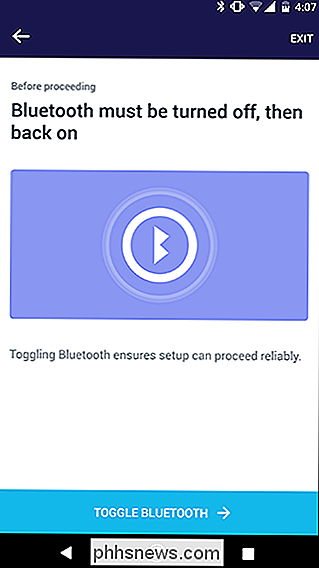
Assurez-vous que votre voiture est éteinte et connectez l'adaptateur Auto Pro au port OBD-II de votre voiture. Il est généralement situé sous le volant, du côté du conducteur. Selon la loi, il doit être à moins de deux pieds du volant.
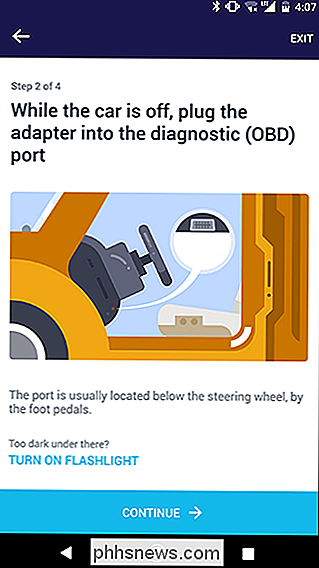
Votre adaptateur doit se connecter automatiquement à votre téléphone. S'il y a une mise à jour du firmware de l'adaptateur (et il y en a probablement), il sera téléchargé maintenant. Attendez que le microprogramme soit installé avant de continuer.
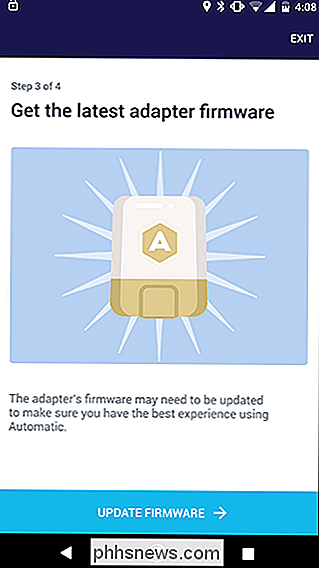
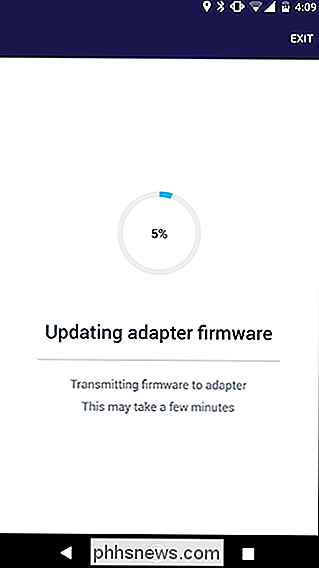
Lorsque la mise à jour est terminée, tournez la clé sur la dernière position avant le démarrage de l'allumage. Pour les voitures à bouton-poussoir, gardez votre pied du frein et appuyez sur le bouton une ou deux fois jusqu'à ce que les lumières de votre tableau de bord s'allument. Cela devrait allumer toute l'électronique de votre voiture sans démarrer le moteur.
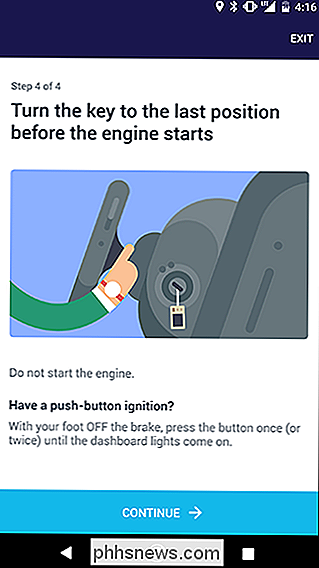
Après avoir identifié le modèle de votre voiture, choisissez le type de carrosserie et la couleur de votre voiture
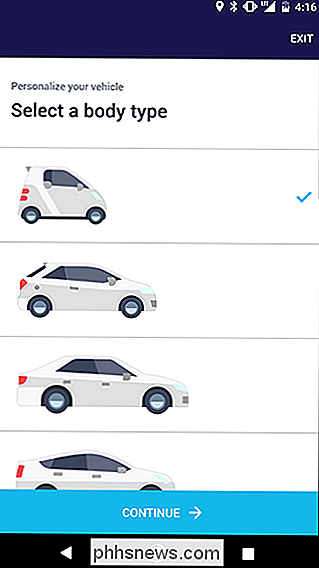
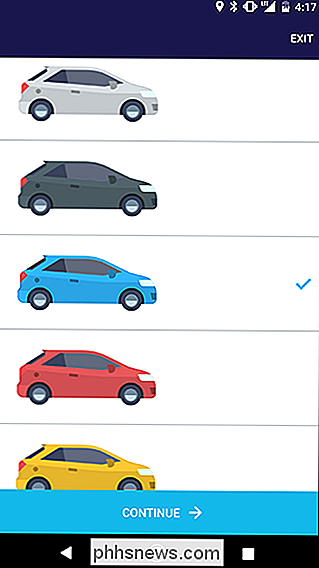
Ensuite, donnez un surnom à votre voiture. Cela permettra d'identifier votre voiture si vous suivez plusieurs véhicules dans l'application automatique.
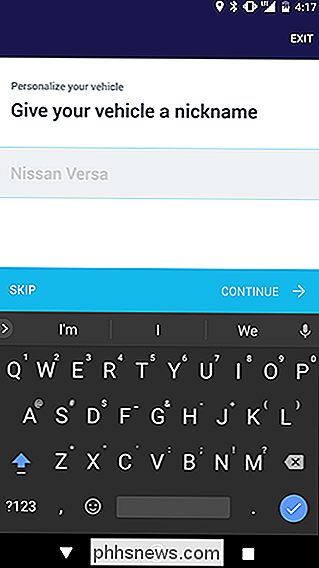
Ensuite, vous devez configurer le service d'alerte de collision. C'est la partie du service d'Automatic qui vous appellera et enverra des services d'urgence si elle détecte un crash. Appuyez sur Continuer.
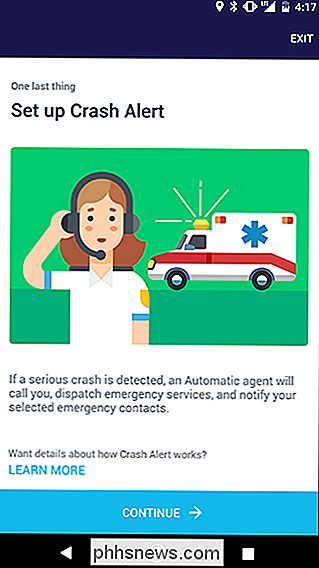
Entrez le numéro de téléphone que vous souhaitez appeler automatiquement s'il détecte une panne. Cela devrait être le numéro de téléphone de celui qui conduira le plus la voiture.
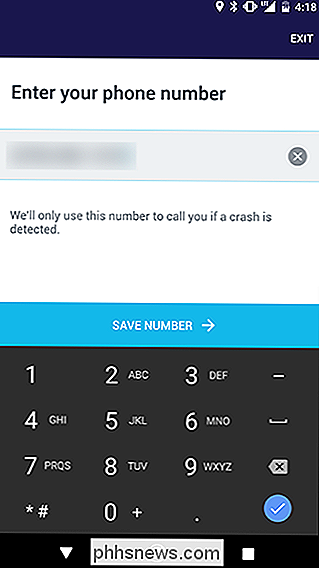
Ensuite, ajoutez jusqu'à trois contacts d'urgence. Ces personnes seront appelées après le conducteur en cas d'accident.
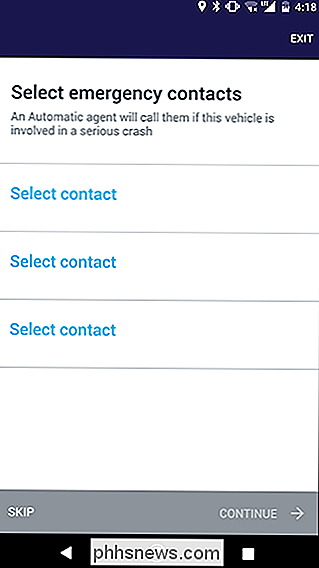
Après cela, vous avez terminé! Vous recevrez une notification sur votre téléphone chaque fois que votre voiture commencera à rouler ou à vous garer, et vous pourrez voir combien de temps chaque voyage prend, combien de gaz cela a pris et où vous avez garé votre voiture.

Comment changer les réseaux Wi-Fi auxquels votre Mac se connecte en premier
Si vous voulez toujours vous connecter à un point d'accès Wi-Fi ou si vous voulez que votre connexion principale soit votre câblé un, vous pouvez facilement configurer les paramètres réseau de votre Mac afin de vous connecter automatiquement à votre réseau préféré à chaque fois. Ceci est particulièrement utile dans les complexes d'appartements ou les quartiers densément peuplés où il y a beaucoup de réseaux.

Comment empêcher certaines personnes de voir votre histoire sur Instagram
L'article d'Instagram est incroyablement populaire; il a maintenant plus d'utilisateurs quotidiens que Snapchat, l'application qu'il copie. Le problème est, sauf si vous avez un compte Instagram privé, n'importe qui, y compris votre mère, peut vous suivre. Si vous souhaitez publier des photos de vos soirées dans votre histoire Instagram, mais aussi éviter un dîner en famille gênant, voici comment empêcher certaines personnes de le voir.



